SDX85
Perguntas frequentes e Solução de problemas |

SDX85
Data: 06/08/2020 ID: faqh00101521_000
Download da Coleção opcional de padrões de desenho (função Minha coleção)
A [Coleção de padrões de desenho] opcional e a [Coleção de padrões da Disney] podem ser baixadas coletivamente no CanvasWorkspace para web e exibidas no menu [Minha coleção] na página inicial da tela de toque LCD da máquina.
Para usar a função [Minha coleção], a versão do software deve ser 1.50 ou superior. Verifique a versão do software no menu de configurações da tela da máquina. Se a versão for anterior à 1.50, clique aqui para acessar a página de download do software.
-
Acesse o CanvasWorkspace para web (https://canvasworkspace.brother.com/) e selecione a coleção na [Coleção de padrões de desenho] ou [Coleção de padrões da Disney] que você deseja baixar de uma só vez.
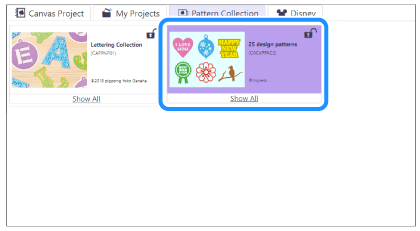
-
Clique em
 no canto superior direito da lista de coleções de padrão exibida no canto superior direito da janela de padrões.
no canto superior direito da lista de coleções de padrão exibida no canto superior direito da janela de padrões.
Todos os padrões da coleção serão baixados para o seu computador como um único arquivo compactado.
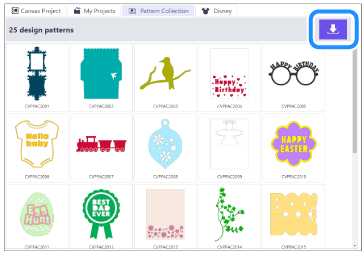
A pasta de salvamento dos padrões baixados pode diferir, dependendo da configuração do seu navegador.
-
Abra a pasta em que os dados baixados forem salvos e descompacte o arquivo.
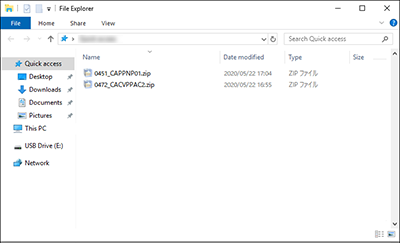
-
Insira a unidade de memória flash USB na porta USB do computador.
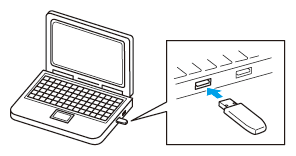
-
Copie a pasta que contém todos os dados descompactados para a unidade de memória flash USB.
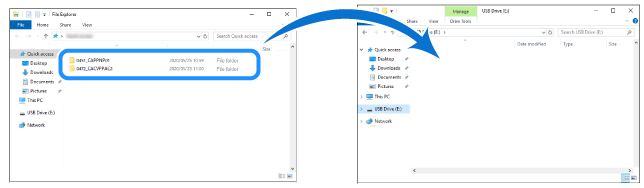
Sempre que salvar dados em uma unidade de memória flash USB, salve a pasta inteira.
Se os dados salvos forem insuficientes, as miniaturas podem não ser exibidas corretamente na tela da máquina.
-
Insira a unidade de memória flash USB que contém o arquivo de atualização na porta USB desta máquina.
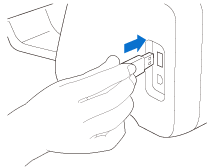
-
Toque em
 na tela da máquina.
na tela da máquina.
O menu [Minha coleção] será exibido.
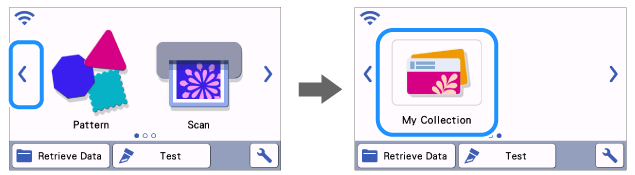
Se o menu [Minha coleção] não for exibido, é provável que a versão do software da máquina seja anterior à 1.50. Verifique a versão do software. Se a versão for anterior à 1.50, clique aqui para acessar a página de download do software.
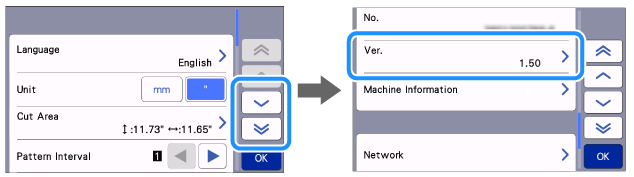
-
A coleção de padrões salva na unidade de memória flash USB será exibida na tela.
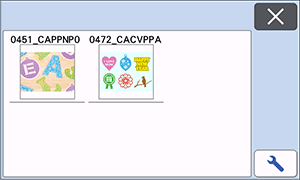
-
Selecione o padrão e, então, corte ou desenhe.
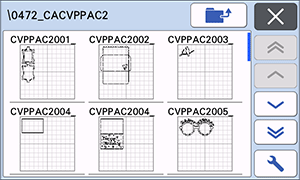
SDX125, SDX225, SDX85
Se você precisar de assistência adicional, entre em contato com o atendimento ao cliente da Brother:
Comentários sobre o conteúdo
Note que este formulário é utilizado apenas para comentários.